苹果电脑怎么关机 Mac系统关机快捷键及关机方法介绍
摘要:苹果电脑运行的是Apple独家OSX系统,与我们常见的WindowsXP/7/8/10系统电脑在操作上有很大的不同,比如很多初次使用苹果电脑...
苹果电脑运行的是Apple独家OS X系统,与我们常见的Windows XP/7/8/10系统电脑在操作上有很大的不同,比如很多初次使用苹果电脑的朋友,对于苹果电脑怎么关机都不了解。今天查字典教程网小编为大家详细带来2种苹果电脑关机方法,下面具体来看看吧。

苹果电脑关机方法一
1、在苹果电脑桌面,点击左上角的“苹果LOGO图标”在弹出的菜单中,点击【关机】,如下图所示。
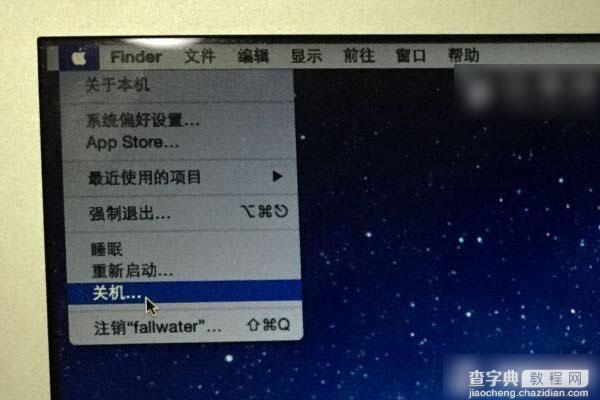
2、在弹出的“您确定要现在将电脑关机吗?”提示对话框中,点击底部的【关机】即可,如下图所示。
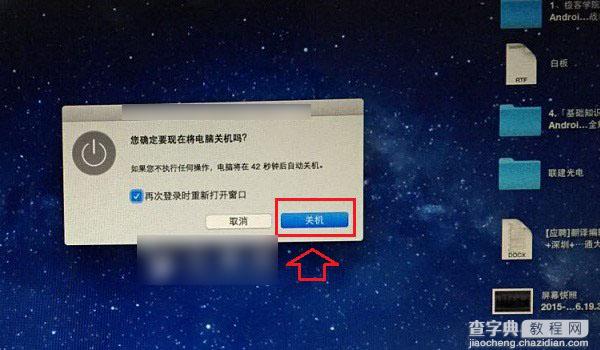
苹果电脑关机方法二:Mac快捷键关机方法
除了可以采用上面的方法关机,苹果电脑还支持快捷键关机,这种方法关机比较简单。
Mac关机快捷键为:option + command + 电源键
同时按住上面三个组合快捷键就可以快速将苹果电脑关机。
此外,如果您的苹果电脑死机,无法通过关键按键和组合快捷键关机的话,还可以试试键盘快捷键来关闭你的Mac,先使用option+command+est组合快捷键强制退出死的程序,然后再按照以上方法关机,如果依旧不行,那只能通过长按“电源键”大约5s后,即可强制关机。
【苹果电脑怎么关机 Mac系统关机快捷键及关机方法介绍】相关文章:
★ 苹果电脑快捷键有哪些?mac系统快捷键大全详细介绍(全部)
★ 苹果电脑怎么截图 Mac/Win7双系统下截屏快捷键介绍
